Il n’y a pas de norme de féminisation de l’écriture, et les manières de faire évoluent aussi. Si beaucoup utilisaient le "E" majuscule à la fin des mots, de plus en plus c’est le ".e" ou le "-e" qui le remplace. L’utilisation du point final pose néanmoins des soucis de lecture car il signifie normalement une fin de phrase. Un certain nombre de personnes proposent alors d’utiliser à la place un signe très peu utilisé le point médian "·". Problème, il n’y a pas de touche accessible directement sur nos claviers pour l’instant. Pour celles et ceux qui voudraient utiliser ce signe typographique de manière fluide, voici un petit tutoriel pour pouvoir l’utiliser facilement.
Le point médian
Le point médian a de nombreux avantages. Il permet par exemple d’éviter les coupes en fin de ligne que provoquent les traits d’union. Il a également l’intérêt de ne pas être déjà utilisé pour la ponctuation courante et évite donc la confusion. Son usage est donc de plus en plus fréquent, comme par exemple dans la traduction du livre de bell hooks : Ne suis-je pas une femme. Il est aussi recommandé dans le guide des publications du Gisti.
Petit souci, ce signe typographique n’est pas toujours très accessible sur nos claviers. Voici comment résoudre le problème.
Sous Linux :
Sous Linux tout peut changer selon la distribution utilisée (Debian, Ubuntu, Fedora, RedHat ...).
Voici donc une solution très synthétique qui devrait couvrir 99% des françai·se·s :
setxkbmap -query
En fonction de votre disposition voici donc la combinaison de touches à utiliser :
-
AltGr + ⇧ Maj + ;( oss / français (variante), oss_latin9 / français (variante, Latin-9 uniquement), mac / français (Macintosh), oss_nodeadkeys / français (variante, sans touche morte), oss_sundeadkeys / français (variante, touches mortes Sun))
-
AltGr + ⇧ Maj + 1(latin9 / français (variante obsolète), latin9_nodeadkeys / français (variante obsolète, sans touche morte), latin9_sundeadkeys / français (variante obsolète, touche morte Sun))
-
AltGr + :(français, français (sans touche morte), français (touches mortes Sun), belge)
-
AltGr + .( français Suisse (clavier générique 105 touches PC))
-
⇧ Maj + AltGr + .(bepo / français (Bépo, ergonomique, façon Dvorak), bepo_latin9 / français (Bépo, ergonomique, façon Dvorak, Latin-9 uniquement))
-
⇧ Maj + *(du pavé numérique) ( oss / français (variante), bre / français (breton), oss_nodeadkey / français (variante, sans touche morte), oss_sundeadkeys / français (variante, touches mortes Sun))
-
AltGr + *(du pavé numérique) (oss_latin9 / français (variante, Latin-9 uniquement), bepo / français (Bépo, ergonomique, façon Dvorak), bepo_latin9 / français (Bépo, ergonomique, façon Dvorak, Latin-9 uniquement))
Compose + ^ + . ou Compose + . + - (Avec une touche compose)
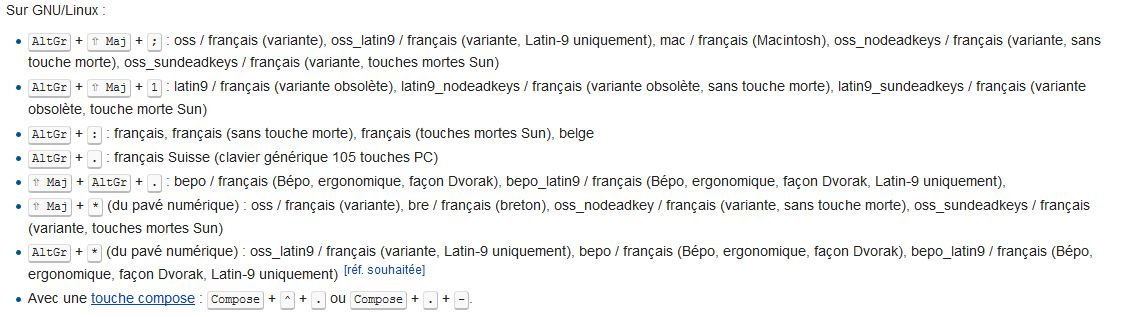
Avec OSX :
Sur les produits Apple®, un raccourci clavier existe déjà.
(alt) + ⇧ (maj) + f

Si toutefois ce raccourci ne vous convient pas, vous pouvez le changer en quelques minutes : il est possible de modifier tous les raccourcis clavier par défaut. Ce guide pas à pas explique comment faire :

Sous Windows® :
Normalement, il suffit de maintenir la touche Alt enfoncée tout en tapant sur le pavé numérique (les chiffres à droite du clavier) 0183

Problème, comme sous Linux, des dizaines de dispositions de clavier spécifiques existent et cette combinaison de touches ne fonctionnera pas à 100% sur tous les ordinateurs. D’autre part, le pavé numérique n’existe pas sur la plupart des ordinateurs portables. Et même quand tout fonctionne, en utilisation régulière, ce n’est pas super pratique.
Pour pallier à ce souci, on peut créer un nouveau raccourci clavier ou choisir une touche que l’on n’utilise pas pour la remplacer. On peut prendre le même raccourci que sous Linux ou Mac si on veut, mais on peut aussi, par exemple, remplacer une touche peu utilisée, comme celle de la livre sterling £ ou encore la micron μ qui ne servent pas à tout le monde au quotidien.
De base, il est assez compliqué de changer les touches de son clavier sous Windows. Pour celles et ceux qui ne veulent pas se prendre la tête, il suffit d’installer un petit logiciel qui s’appelle Clavier+ [1]
Petit Tuto d’utilisation en image, une fois le logiciel installé :
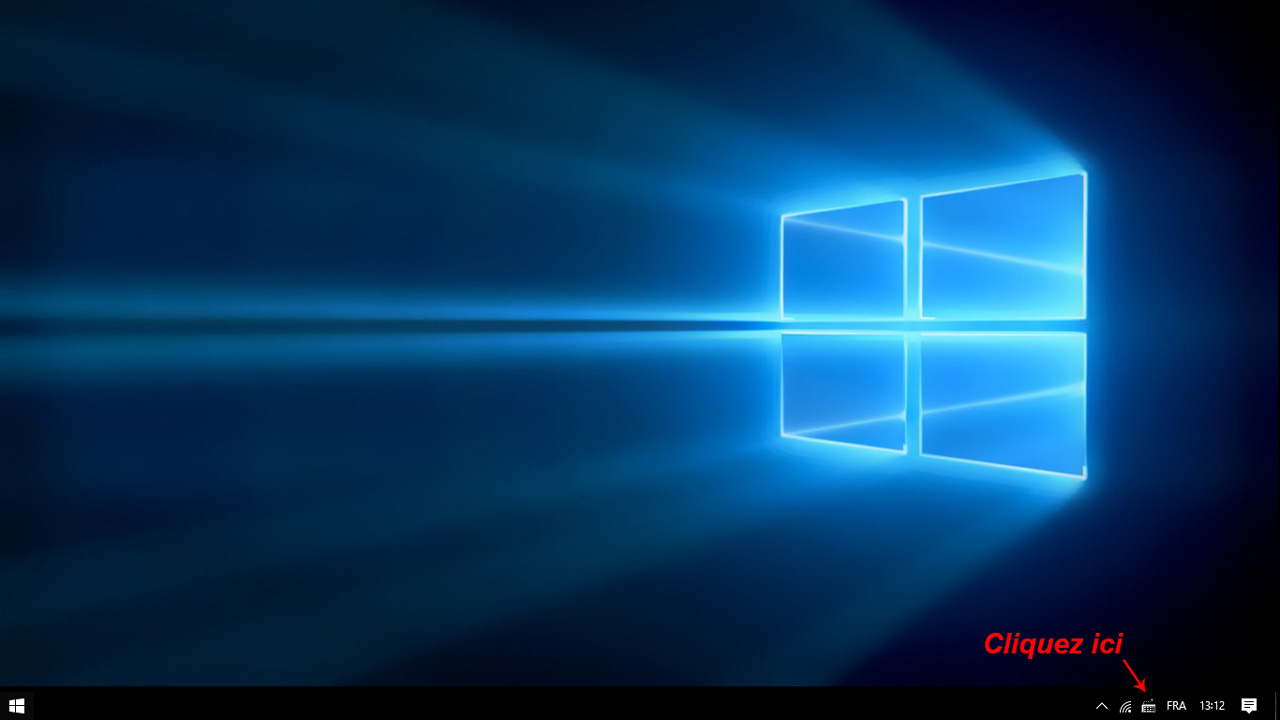
Cliquez sur l’icône dans la zone de notification en bas à droite
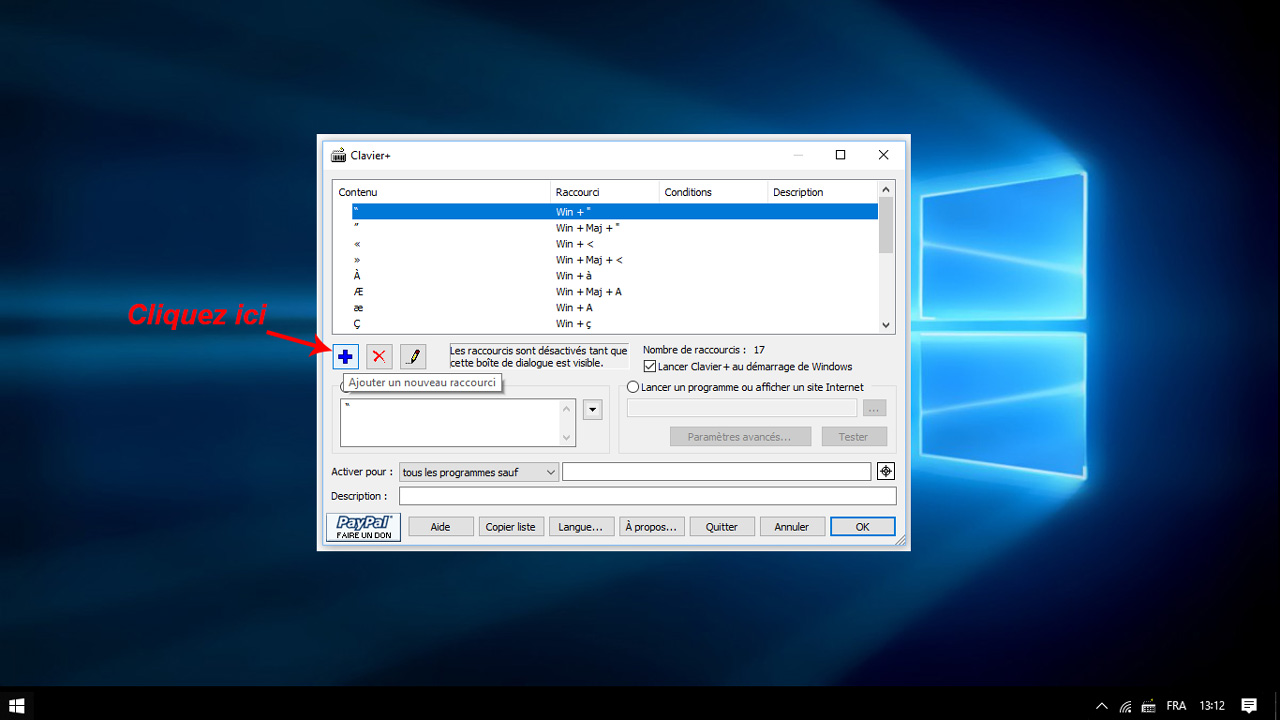
Cliquez sur le gros bouton bleu « + »
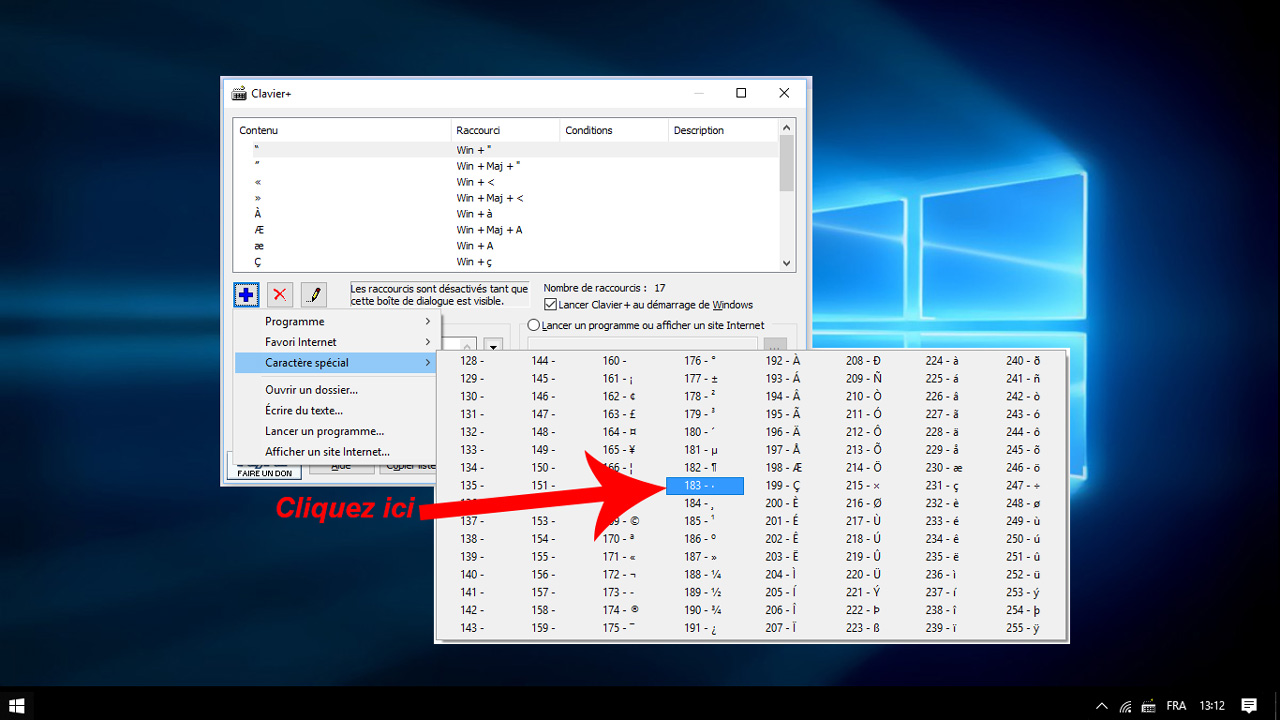
Déplacez le curseur de la souris sur « Caractère spécial », puis cliquez sur « 183 - · »
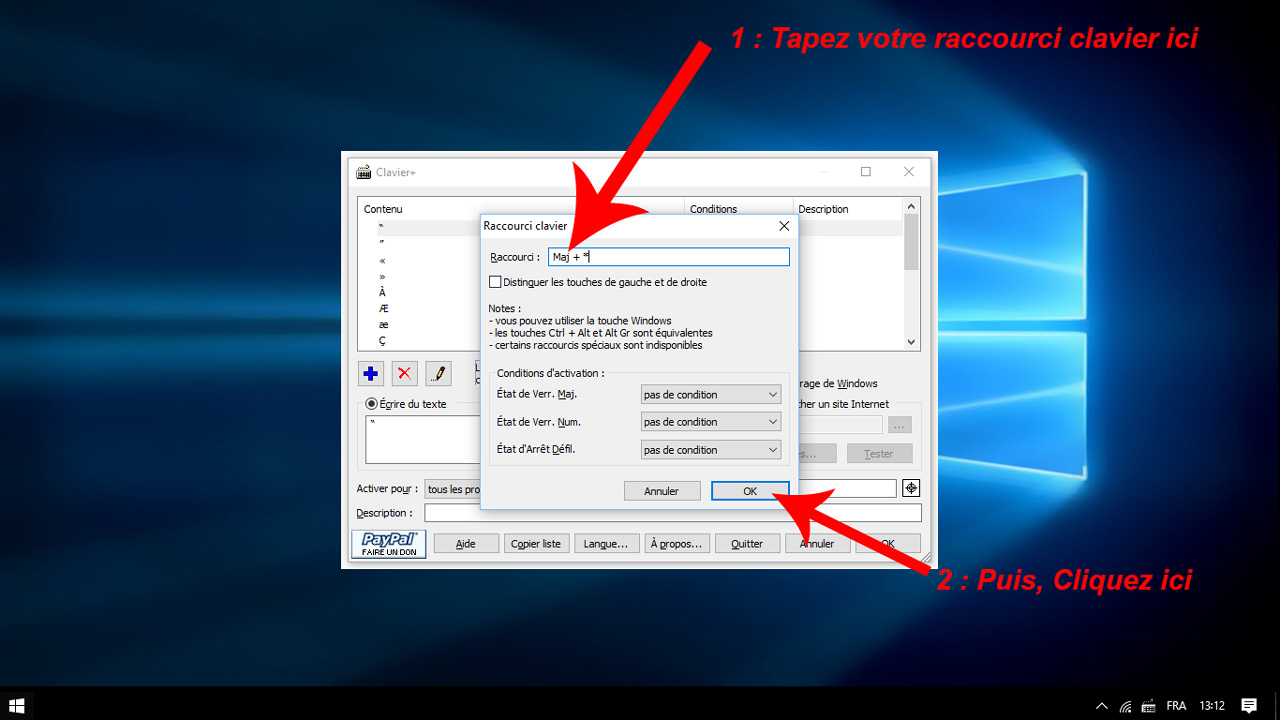
Placez votre souris dans le rectangle « Raccourci » et entrez la combinaison clavier de votre choix (Par exemple ⇧ Maj + *), puis cliquez sur « OK »
Avant de fermer, n’oubliez pas de vérifier que l’option "Lancer Clavier+ au démarrage est bien coché, puis cliquez sur OK pour fermer le programme qui tournera désormais en tâche de fond (un peut comme un antivirus)
Voilà, normalement vous êtes maintenant paré·es pour venir écrire plein de textes supers sur MIA ! Et on peut espérer aussi, qu’à force de diffusion, le point médian se généralise. A quand des claviers proposant le · directement






